Tiedostojen tallentaminen ja linkittäminen artikkeleihin ja sivuihin on WordPressissä helppoa. Peruslinkittäminen tarkoittaa kuitenkin sitä, että käyttäjä voi vain klikata tiedoston linkkiä ja ladata sen omalle koneelleen. Tämän jälkeen tiedosto pitää vielä käynnistää sovelluksella, joka osaa sen lukea. Tällä kertaa käymme läpi, miten upottaa useita suosittuja tiedostomuotoja suoraan sivuille katselmoitavaksi ilman että niitä pitää ladata ja avata erillisellä sovelluksella.
Upottamiseen käytämme Google Doc Embedder -lisäosaa. Lisäosan nimestä huolimatta, et tarvitse Google-tunnuksia käyttääksesi sitä. Google Doc Embedder käyttää Google Docsin Vieweriä tiedostojen näyttämiseen. Lisäosa tukee useita suosittuja tiedostotyyppejä, kuten PDF, Microsoft Word, Microsoft Power Point, Microsoft Excel ja Adobe Illustrator. Koko listan tuetuista tiedostomuodoista näet lisäosan sivuilta.
Lisäosan asennuksen ja aktivoinnin jälkeen sen asetukset löytyvät Asetukset > GDE Settings. Asetuksissa voi määrittää yleisiä asetuksia, kuten kielen, latauslinkin tekstin, latauslinkin sijainnin ja katselmointialueen oletuskoon. Suurimman osan asetuksista voi ylikirjoittaa upotuskohtaisesti.
Dokumentin upotus
Upottamista varten upotettava tiedosto pitää ladata WordPressin mediakirjastoon. Tiedoston tallennuksen jälkeen sen osoite kannattaa ottaa talteen.
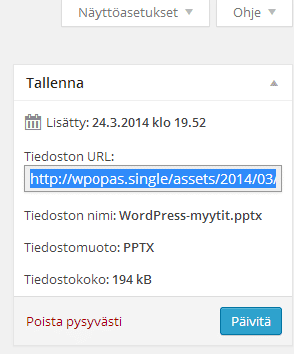
Tämän jälkeen tiedoston voi upottaa sivuun tai artikkeliin klikkaamalla sisältöeditorin oheen ilmestynyttä uutta nappia.
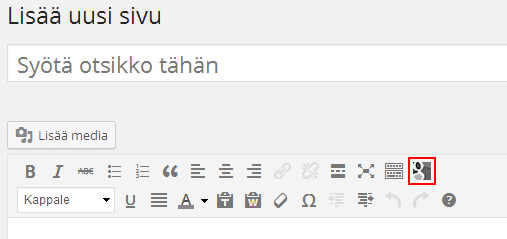
Talteen otettu tiedoston osoite pitää kopioida URL or Filename kohtaan. Tämän lisäksi voit valita upotuksen koon ja sen näytetäänkö tiedoston latauslinkki. Työkalu luo lyhytkoodin editoriin.
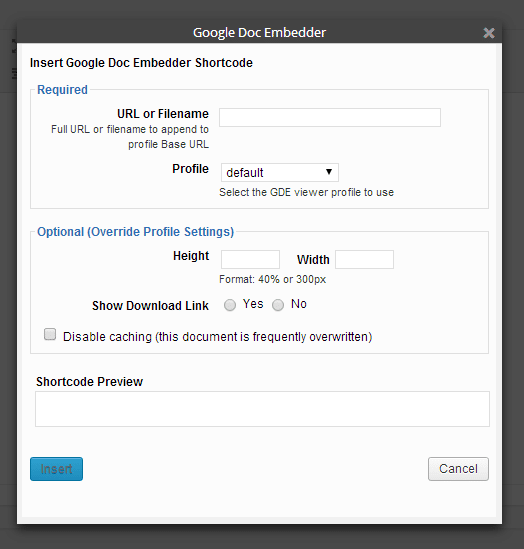
Tämän jälkeen upotusta voi katsoa sivulla. Alla esimerkki Power Point -upotuksesta.
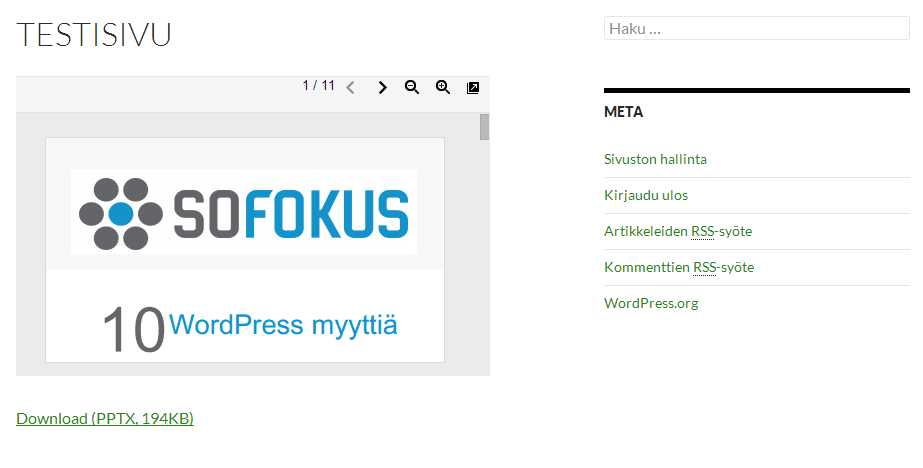




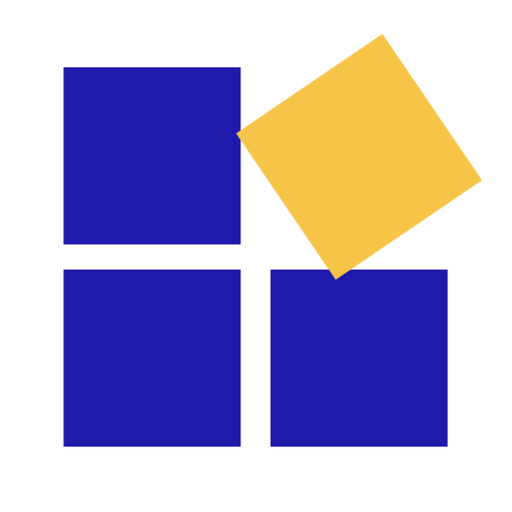
Onko usein niin, että word-tiedoston laatu on erilainen upotuksen jälkeen verrattuna pdf-tiedoston upotukseen? Tätä voisi ilmeisesti kokeilla. Mikäli laatu heikkenee tai muuttuu, vaihtaa word muodon pdf tai toisinpäin? Ilmeisesti on olemassa pdf-ohjelmia missä MS Office liitäntä joten tämäkin varmaan nopeasti hoidettava asia? https://mmpro.fi/tuotetiedot
Yleisesti ottaen suosittelen että sisällöt laittaa verkkosivustolle ihan normaalina tekstisisältönä eikä upota niitä käyttäen tiedostoja (ihan sama mikä formaatti). Tällä tavoin hakukoneet osaavat indeksoida sivut paremmin ja ne toimivat lukijoillekin paremmin. Upotukset yleensä näyttävät rumilta ja esim. mobiilissa monet eivät vaan toimi hyvin.
Mahdollista erilaiset upotukset WordPressiin toki ovat mahdollisia esim. https://wordpress.org/plugins/document-emberdder/ lisäosan kanssa.